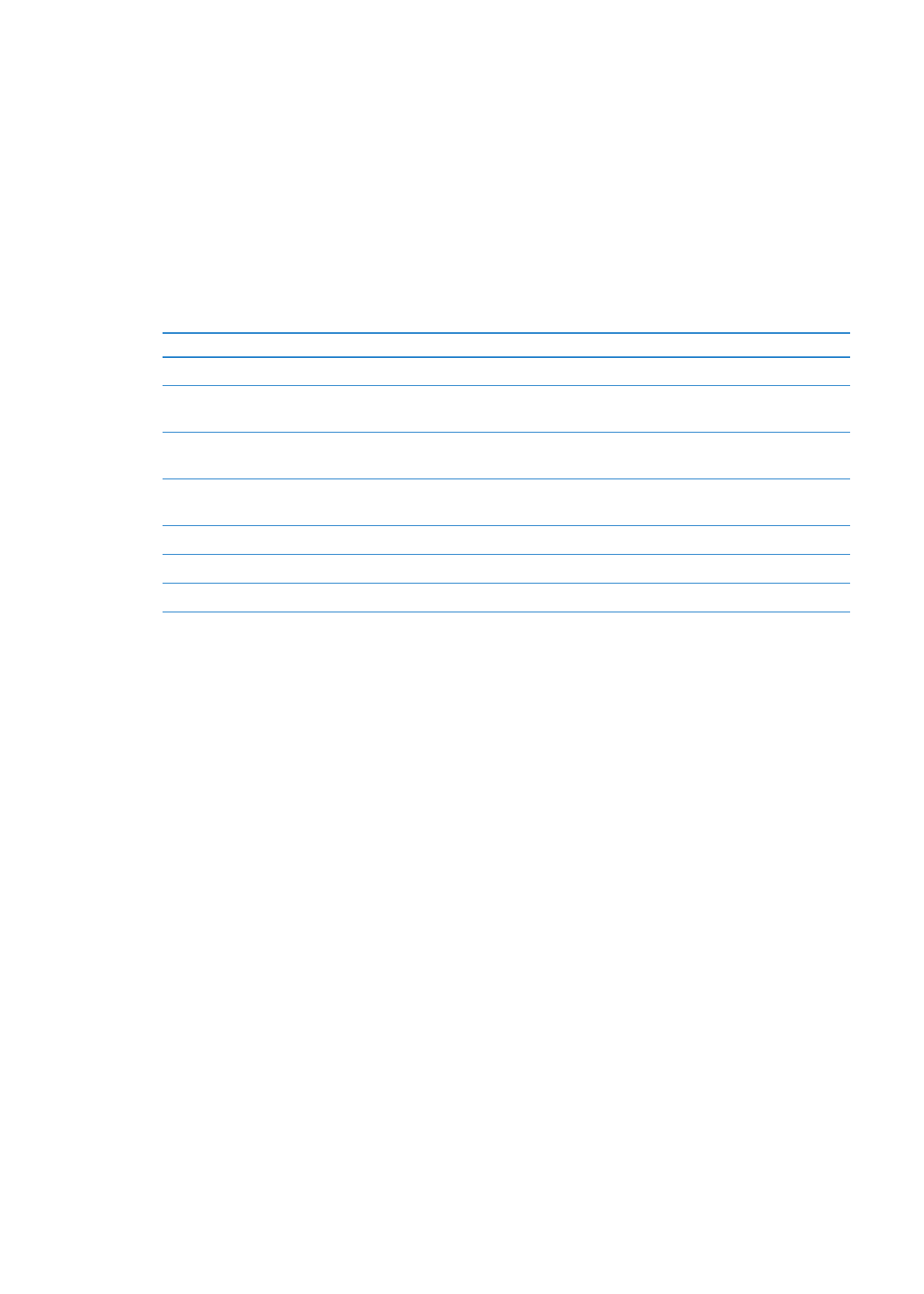
Das iPad kann drahtlos auf AirPrint-fähigen Drucken drucken. Das Drucken ist von folgenden
integrierten Apps auf dem iPad möglich:
Mail – E-Mail-Nachrichten und anzeigbare Anhänge
Â
Fotos und Kamera: Fotos
Â
Safari – Webseiten, PDF-Dateien und anzeigbare Anhänge
Â
iBooks – PDF-Dateien
Â
Notizen: Angezeigte Notiz
Â
Karten: Kartenausschnitt, der auf dem Bildschirm angezeigt wird
Â
Möglicherweise wird AirPrint auch von anderen im App Store verfügbaren Apps unterstützt.
Ein AirPrint-fähiger Drucker benötigt keine Durckersoftware, sondern muss lediglich mit
demselben WLAN-Netzwerk wie das iPad verbunden sein. Sehen Sie in der Dokumentation zu
Ihrem Drucker nach, wenn Sie nicht sicher sind, ob Ihr Drucker AirPrint unterstützt.
36
Kapitel 3
Grundlagen
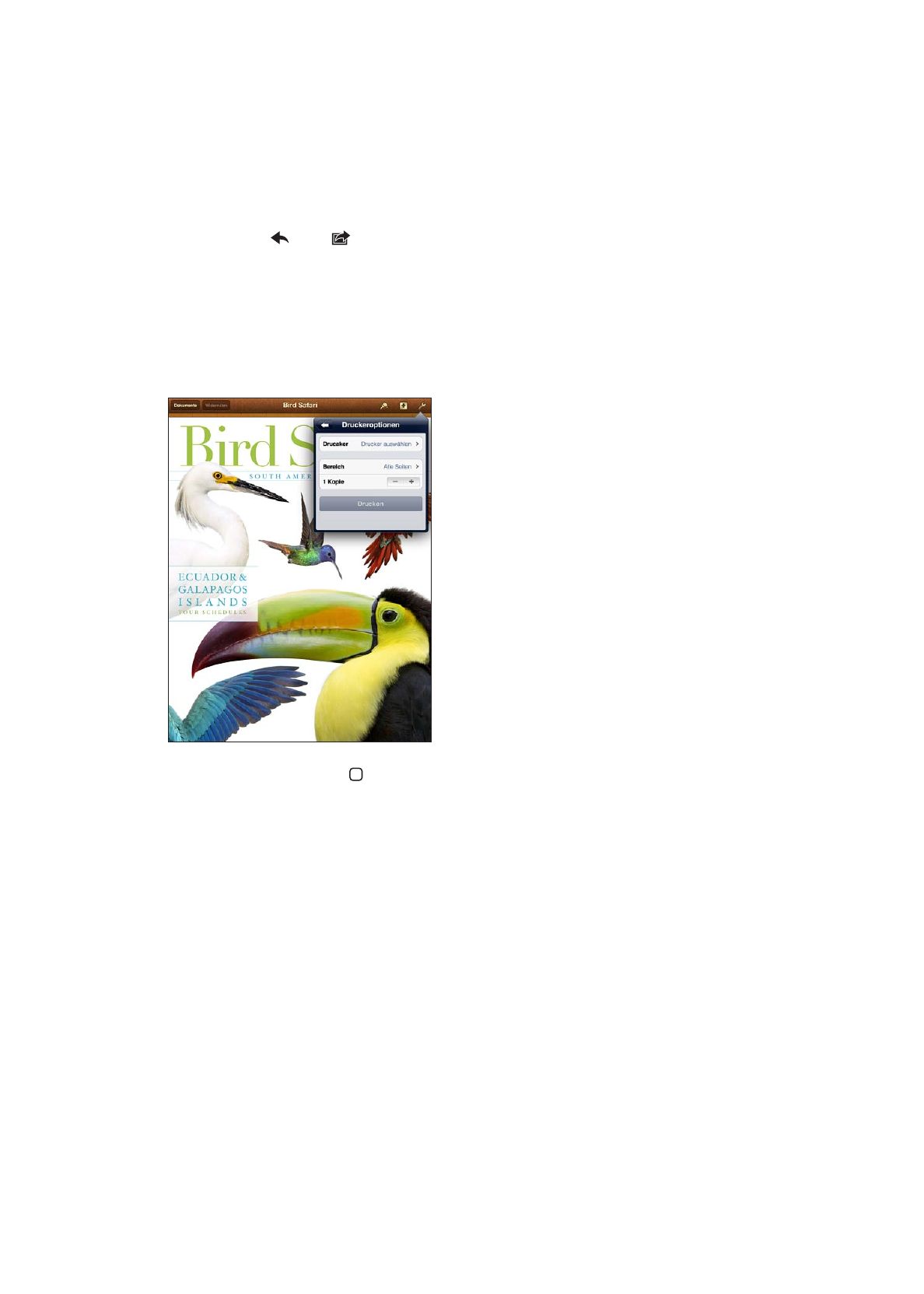
Weitere Informationen zu AirPrint erhalten Sie unter support.apple.com/kb/
HT4356?viewlocale=de_DE.
Drucken eines Dokuments
AirPrint verwendet Ihr WLAN-Netzwerk zum drahtlosen Senden von Druckaufträgen an den
Drucker. iPad und Drucker müssen sich im selben WLAN-Netzwerk befinden.
Dokument drucken
1
Tippen Sie auf , oder (je nach verwendeter App) und tippen Sie dann auf „Drucken“.
2
Tippen Sie auf „Drucker auswählen“, um einen Drucker auszuwählen.
3
Legen Sie die Druckoptionen wie die Anzahl der Kopien und die doppelseitige Druckausgabe
fest (sofern vom Drucker unterstützt). Bei einigen Apps können Sie auch einen Seitenbereich zum
Drucken angeben.
4
Tippen Sie auf „Drucken“.
Wenn Sie die Home-Taste zweimal drücken, während ein Dokument gedruckt wird, wird die
App „Druckzentrale“ als zuletzt verwendete App angezeigt. Das Kennzeichen auf dem Symbol
gibt an, wie viele Dokumente zum Drucken anstehen (einschließlich des Dokuments, das gerade
gedruckt wird).
37
Kapitel 3
Grundlagen
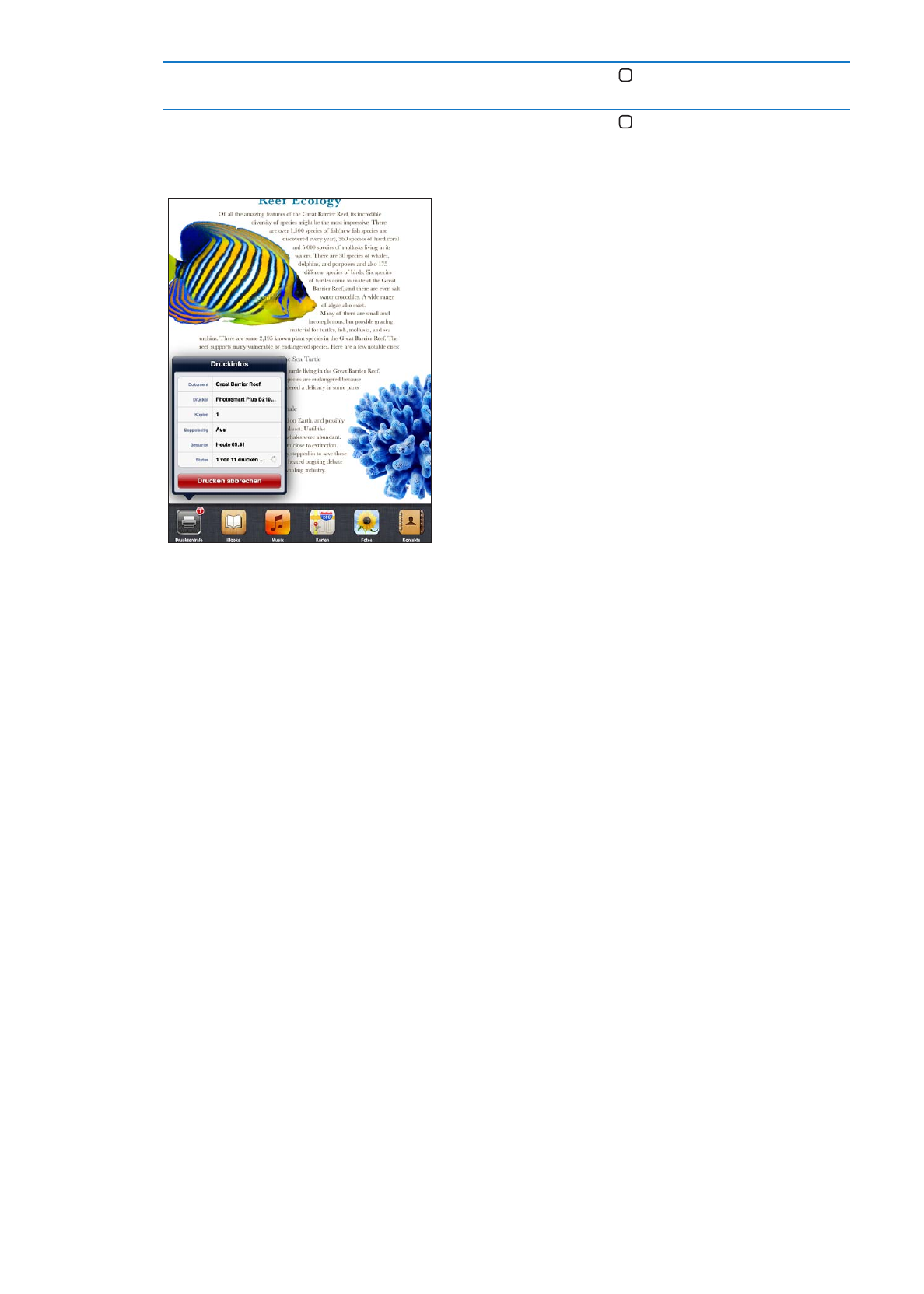
Anzeigen des Status von
Druckaufträgen
Drücken Sie zweimal die Home-Taste , tippen Sie auf das Symbol
„Druckzentrale“ und wählen Sie einen Druckauftrag aus.
Abbrechen von Druckaufträgen
Drücken Sie zweimal die Home-Taste , tippen Sie auf das Symbol
„Druckzentrale“ und wählen Sie einen Druckauftrag aus. Tippen Sie dann
auf „Drucken abbrechen“.